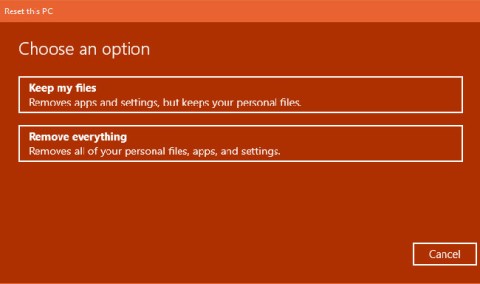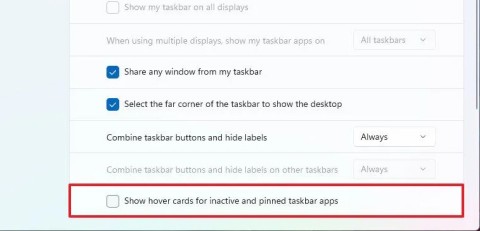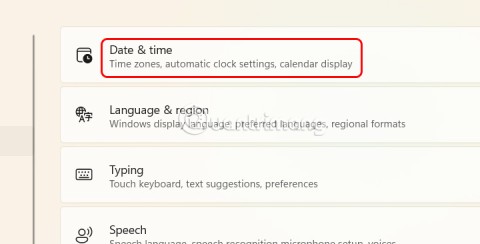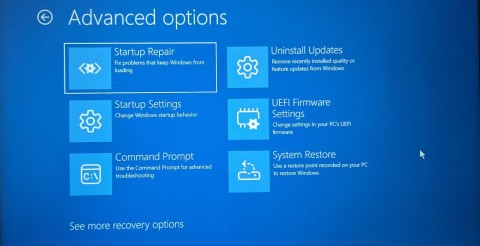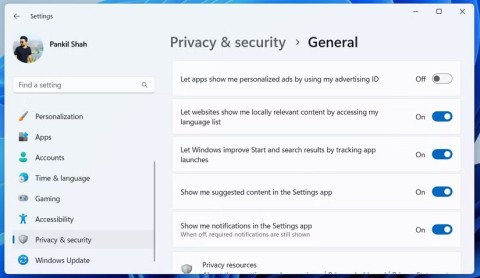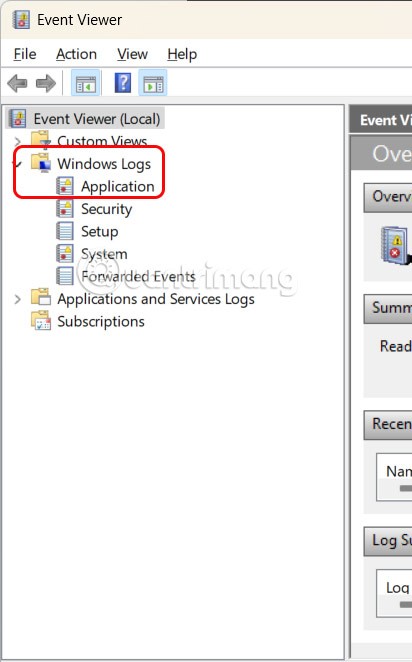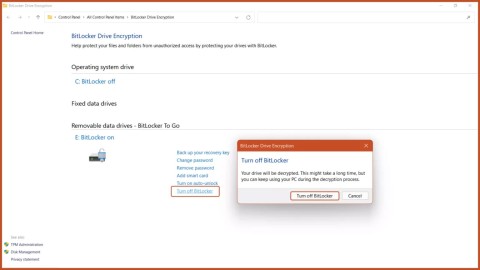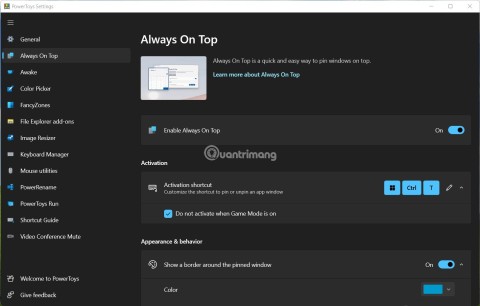Как открыть «Свойства обозревателя» в Windows 11
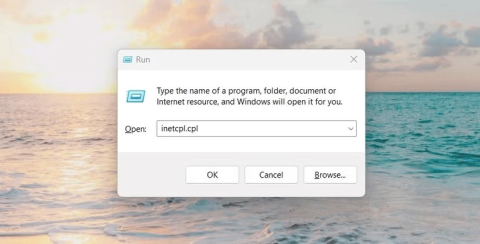
Windows 11 предоставляет вам множество возможностей для настройки работы в Интернете с помощью свойств обозревателя.
Windows Spotlight — это новая функция в Windows 10, позволяющая пользователям загружать и использовать избранные фотографии дня из Bing Images для использования в качестве экрана блокировки, кроме того, вы можете голосовать за фотографии и комментировать их.
В правом верхнем углу экрана вы можете выразить свою симпатию, проведя пальцем вверх (лайк) или вниз по отображаемому в данный момент изображению. Если вам не понравится, изображение исчезнет. И если вам понравится, похожее изображение появится в следующий раз.
Эта функция довольно полезна, поскольку позволяет вам регулярно и автоматически менять обои экрана блокировки, выбирая лучшие изображения.
Если при использовании Spotlight вам понравились какие-то изображения и вы хотите использовать их на других компьютерах, вы можете загрузить и сохранить их, выполнив следующие действия.
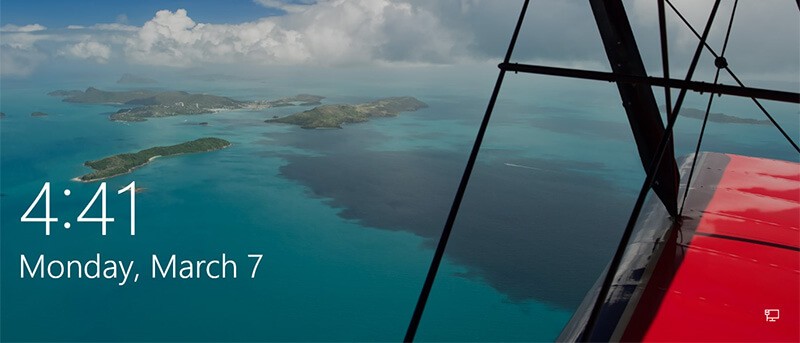
Как загрузить изображения, которые появляются на экране блокировки Windows 10
Найдите и сохраните фоновые изображения Windows Spotlight с помощью скрипта PowerShell
1. Загрузите скрипт PowerShell Find_Windows_Spotlight_images.ps1 .
Код:
$WindowsSpotlightFolder = "$env:USERPROFILE\AppData\Local\Packages\Microsoft.Windows.ContentDeliveryManager_cw5n1h2txyewy\LocalState\Assets"
$WindowsSpotlightImages = "$env:USERPROFILE\Desktop\SpotlightImages\"
if (Test-Path $WindowsSpotlightImages) {
$FolderTimestamp = Get-Date (Get-Item $WindowsSpotlightImages).LastWriteTime -Format "yyyyMMdd.HHmmss"
Rename-Item -Path $WindowsSpotlightImages -NewName ('SpotlightImages-' + $FolderTimestamp) -Force
Remove-Variable FolderTimestamp # Cleanup
}
New-Item -Path $WindowsSpotlightImages -ItemType Directory | Out-Null
Add-Type -AssemblyName System.Drawing
$ImagesToCopy = @()
$(Get-ChildItem -Path $WindowsSpotlightFolder).FullName | ForEach-Object {
$Image = [System.Drawing.Image]::Fromfile($_)
$Dimensions = "$($Image.Width)x$($Image.Height)"
If ($Dimensions -eq "1920x1080") {
$ImagesToCopy += $_
}
$Image.Dispose()
}
$ImagesToCopy | Copy-Item -Destination $WindowsSpotlightImages
$FileNumber = 0
Get-ChildItem -Path $WindowsSpotlightImages | Sort-Object LastWriteTime |
foreach {
$FileNumber += 1
Rename-Item -Path $_.FullName -NewName ("1920x1080_" + $FileNumber.ToString("000") + '.jpg')
}
# Report
$NewSpotlgihtImages = Get-ChildItem -Path $WindowsSpotlightImages
if ($NewSpotlgihtImages) {
Write-Host
($NewSpotlgihtImages).Name
Write-Host `n($NewSpotlgihtImages).Count "new images were copied into $WindowsSpotlightImages`n" -ForegroundColor Green
}
else {
Write-Host "`nNo new images were copied.`n" -ForegroundColor Red
Remove-Item $WindowsSpotlightImages -Force
}
# Cleanup
Remove-Variable WindowsSpotlightFolder, WindowsSpotlightImages, ImagesToCopy, Image, Dimensions, FileNumber, NewSpotlgihtImages2. Сохраните файл .ps1 на рабочем столе.
3. Разблокируйте файл .ps1.
4. Щелкните правой кнопкой мыши или нажмите и удерживайте файл .ps1, а затем выберите Запустить с помощью PowerShell .
5. Теперь на рабочем столе у вас будет папка SpotlightImages с сохраненными в ней изображениями Windows Spotlight разрешением 1920 x 1080.
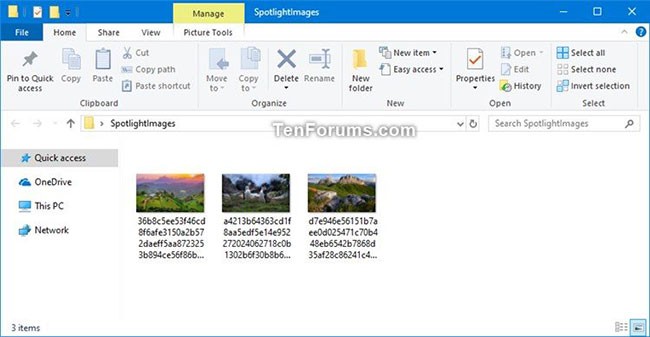
Найдите и вручную сохраните фоновые изображения Windows Spotlight
1. Скопируйте и вставьте указанное ниже расположение папки в адресную строку Проводника и нажмите, Enterчтобы открыть папку «Активы» .
Примечание : Местоположение указанной ниже папки указано в строковом значении LandscapeAssetPath раздела реестра ниже.
HKEY_CURRENT_USER\SOFTWARE\Microsoft\Windows\CurrentVersion\Lock Screen\Creative%LocalAppData%\Packages\Microsoft.Windows.ContentDeliveryManager_cw5n1h2txyewy\LocalState\Assets2. Выберите все элементы в папке Assets и скопируйте их в другую папку (например, %UserProfile%\Pictures ) по вашему выбору.
При желании вы также можете щелкнуть правой кнопкой мыши по файлу, нажать « Открыть с помощью » и выбрать «Просмотр фотографий Windows» , чтобы увидеть список изображений Windows Spotlight.
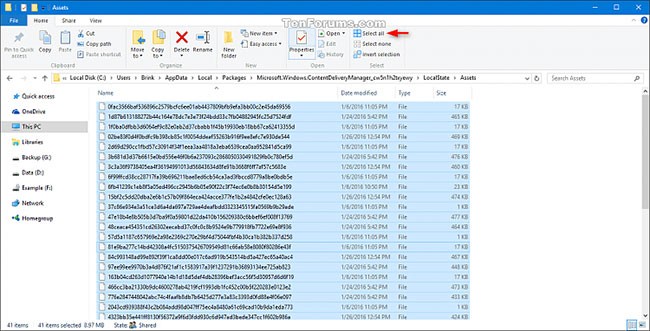
3. Откройте папку (например, %UserProfile%\Pictures ), в которой вы сохранили элементы, щелкните вкладку Файл, щелкните Открыть Windows PowerShell и снова выберите Открыть Windows PowerShell .
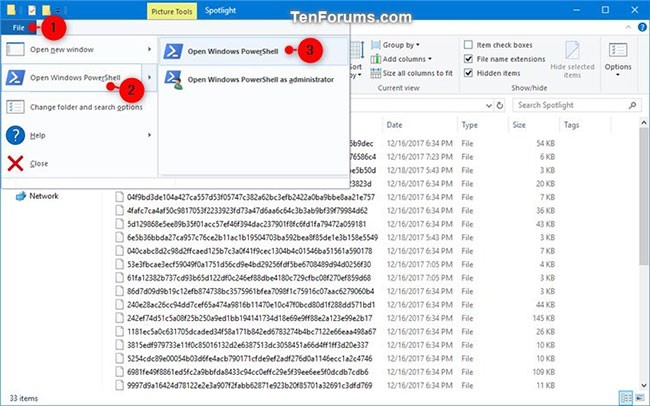
4. Введите каждую из приведенных ниже команд в PowerShell , нажимая Enter Enterпосле каждой команды и закрывая PowerShell по завершении. Это приведет к переименованию всех элементов в папке и добавлению расширения файла .jpg.
cmd
ren * * .jpg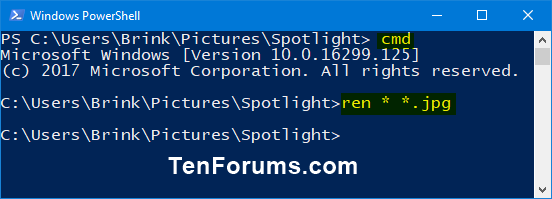
5. Добавьте столбец «Измерения» в папку (например, %UserProfile%\Pictures ), в которую вы сохранили элементы. Измените вид папки, чтобы отсортировать данные по размерам в порядке убывания.
6. Вы заметите, что изображение Windows Spotlight будет иметь разные размеры для ПК и мобильных устройств. Вы можете удалить те, которые не хотите сохранять.
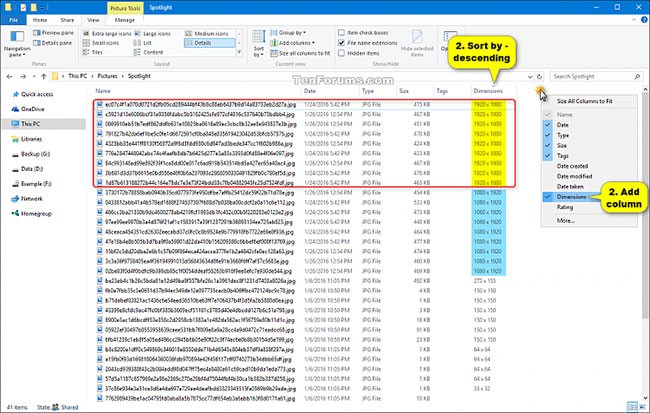
7. Это изображение ПК с Windows Spotlight разрешением 1920 x 1080, отображаемое в виде очень больших значков.
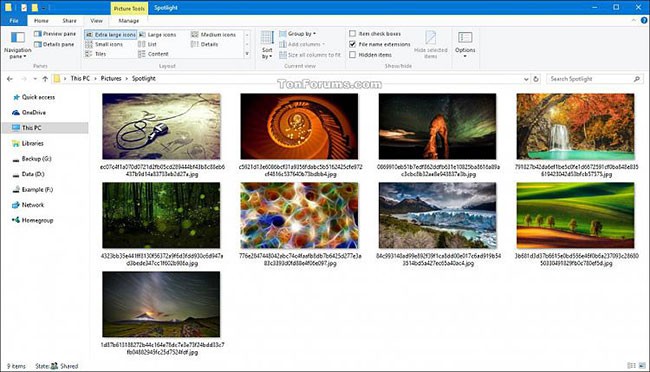
Если вы не хотите использовать PowerShell, вы можете загрузить любую утилиту переименования , например, Bulk Renaming Utility, и установить ее.
После завершения установки откройте приложение, перейдите в папку, выберите все файлы и добавьте расширение «.jpg».
Если вам лень скачивать вручную, вы можете загрузить полный пакет Windows Spotlight здесь.
Больше статей смотрите ниже:
Удачи!
Windows 11 предоставляет вам множество возможностей для настройки работы в Интернете с помощью свойств обозревателя.
Capcut выпустила английскую версию Capcut для компьютеров, чтобы пользователи могли легко ею пользоваться, заменив предыдущую китайскую версию. В противном случае вам придется использовать программное обеспечение-эмулятор для установки Capcut на свой компьютер.
Сброс настроек компьютера с Windows — это самый быстрый и простой способ вернуть Windows в исходное нормальное состояние. Даже несмотря на то, что Windows в настоящее время работает очень медленно и заражена вирусами. Это полностью очистит Windows и восстановит оптимальную производительность. В этой статье вы узнаете о 4 различных способах сброса настроек Windows на вашем компьютере, пожалуйста, ознакомьтесь с ней.
Начиная с Windows 11 сборки 22635.4000 пользователи добавили функцию наведения для отображения меню приложений на панели задач. Если вы не хотите использовать эту функцию, ознакомьтесь со статьей ниже, чтобы отключить ее.
Вы можете быстро просмотреть несколько часовых поясов прямо на панели задач Windows 11. Вот как добавить несколько часовых поясов на панель задач Windows 11.
Хотя компьютеры на базе Windows стали надежнее, чем когда-либо, вам все равно следует убедиться, что вы включили и понимаете встроенные параметры восстановления.
Компьютеры на базе Windows собирают всевозможные данные о вас. Хотя это и призвано улучшить ваши впечатления, это также может вызвать проблемы с конфиденциальностью.
Если на вашем компьютере возникла ошибка, из-за которой значок «Безопасность Windows» исчезает с панели задач, обратитесь к статье ниже.
В Windows 11 есть функция отслеживания удаленных программ на компьютере с помощью средства просмотра событий. Вот инструкции по просмотру удаленных программ в Windows 11.
Более трех лет назад, когда Microsoft анонсировала Windows 11, операционная система сразу же вызвала много споров.
Создать загрузочный USB-накопитель Windows 11 на Mac, безусловно, сложнее, чем на ПК с Windows, но это не невозможно.
Официально Windows 11 вышла 5 октября 2021 года. В отличие от предыдущих крупных обновлений Windows 10, на этот раз Microsoft не призывает пользователей обновляться.
В этой статье вы узнаете, как отключить шифрование BitLocker в Windows 11. Помните, что отключение BitLocker в Windows 11 может сделать ваше устройство и данные менее защищенными, поэтому будьте осторожны, принимая это решение.
При подключении внешнего дисплея к ПК с ОС Windows может возникнуть ошибка «Входной сигнал вне диапазона». Эта ошибка обычно возникает, если у вас монитор с высокой частотой обновления, подключенный к графическому устройству более низкого уровня.
Если вам интересно, как закрепить любое окно так, чтобы оно всегда было поверх других окон (всегда поверх остальных), немедленно прочтите эту статью!